Работа с кривыми Безье и узлами в Inkscape
Если вы делаете какую-либо графику, вы знаете, что в какой-то момент ваша работа должна превратиться в инструменты более высокого качества. Хотя я считаю, что GIMP отлично подходит для повседневной работы с растрами, когда вам нужно более высокое качество, штриховая графика и векторная графика, вы должны обратиться к подобному. Inkscape. Inkscape — это редактор векторной графики с открытым исходным кодом, доступный для Linux, Mac и Windows. Inkscape похож по объему и назначению на Illustrator, Corel Draw и Xara X. Но в отличие от GIMP (и других растровых редакторов), Inkscape не так прост в использовании. Вы не будете открывать Inkscape и быстро нажимать кнопку или логотип для веб-сайта. То, что вы будете создавать, будет очень подробным, с высоким разрешением, масштабируемыми и достойными печати.
Из-за сложности Inkscape я подумал, что имеет смысл проиллюстрировать некоторые методы с помощью этого инструмента в серии. В этой первой записи я покажу вам, как работать с одним из самых фундаментальных инструментов Inkscape — кривыми Безье. Именно с этим инструментом вы создаете большую часть своей работы.
Что такое кривая Безье?
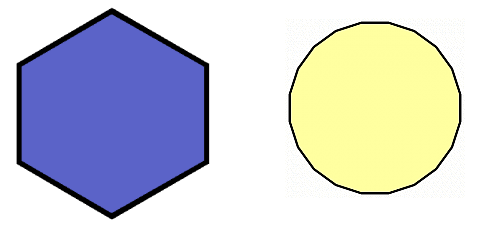 фигура 1
фигура 1
Кривая Безье — это гладкая кривая, составленная из путей с управляемыми узлами (или ручками), которые позволяют манипулировать кривой множеством способов. Кривая может иметь любое количество путей, и чем больше путей, тем более гладкая кривая. Очень простой способ подумать об этом — рассмотреть две разные геометрические фигуры. Взгляните на рисунок 1. Здесь вы видите две разные геометрические фигуры. Слева у вас шестиугольник (шесть сторон), а справа — икосугольник (20 сторон). Очевидно, изображение справа больше похоже на круг. Зачем? Больше «тропинок». Вот с чем мы здесь имеем дело.
Если вы можете представить себе фигуры справа, начинающиеся как квадраты, а затем, используя правильный инструмент, добавляя новые узлы в участки пути (по умолчанию квадрат будет иметь четыре «пути». Чем больше узлов вы разместите на пути, тем больше вы можете манипулировать этим путем. Достаточное количество узлов и квадрат можно преобразовать в круг.
Теперь посмотрим, как это используется в Inkscape.
Создайте форму с помощью инструмента
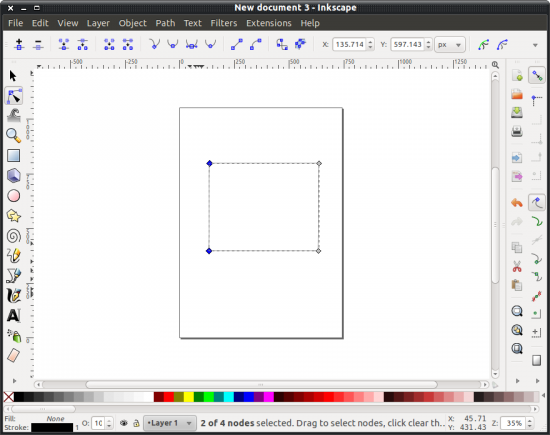 фигура 2
фигура 2
Откройте Inkscape и выберите инструмент Кривая Безье (слева). С помощью этого инструмента вы создадите форму. Однако вы не просто щелкаете мышью и начинаете рисовать. Вы создаете пути. Если вы хотите создать квадрат с помощью этого инструмента, вы должны, удерживая клавишу Shift, щелкнуть точку на пустом холсте, а затем щелкнуть оставшиеся точки квадрата. Вы должны удерживать клавишу Shift все время, пока создаете, а затем убедитесь, что вы закрыли квадрат, щелкнув исходную точку с конечной точкой (см. Рисунок 2).
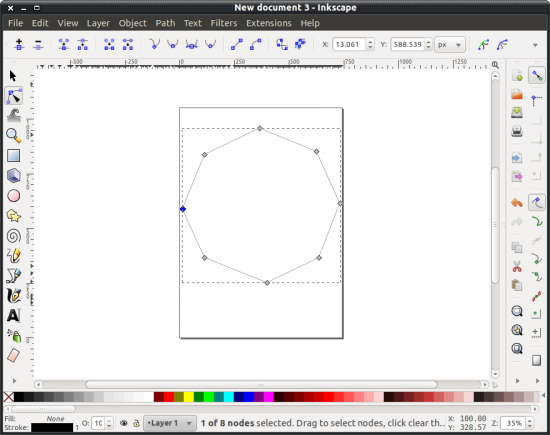 Рисунок 3
Рисунок 3
Теперь добавим узлы к путям (которых у вас четыре). Нажмите на инструмент Edit Path by Nodes (второй сверху слева). Теперь нажмите кнопку «Вставить новые узлы» (крайний левый в верхнем ряду значков). Дважды щелкните в центре верхнего пути. Это создаст новый узел на пути. Проделайте это как для боковых, так и для нижних путей. Как только вы это сделаете, у вас будет квадрат с восемью узлами. Если вы щелкните и перетащите каждый из центральных узлов наружу, вы получите восьмиугольник (см. Рисунок 3). Затем вы можете добавить больше узлов и продолжить сглаживание этой формы, пока в конечном итоге у вас не появится круг.
И это один из способов работы с кривыми Безье и узлами.